Konversi FLV menjadi MJPG
Cara mengonversi file video FLV ke format MJPG menggunakan FFmpeg dan alat lain yang direkomendasikan.
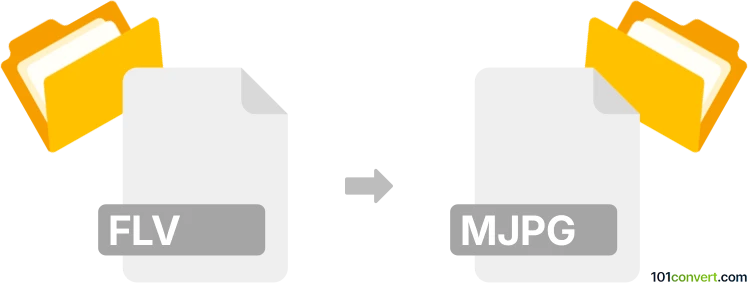
Bagaimana mengkonversi flv ke mjpg berkas
- Lainnya
- Belum ada peringkat.
101convert.com assistant bot
2hr
Memahami Format File FLV dan MJPG
FLV (Flash Video) adalah format file wadah yang digunakan untuk menyampaikan konten video digital melalui Internet menggunakan Adobe Flash Player. Format ini umum digunakan untuk streaming video di platform seperti YouTube dan situs berbagi video lainnya. File FLV dapat berisi data video dan audio, biasanya dikodekan dengan codec seperti H.264 untuk video dan MP3 atau AAC untuk audio.
MJPG (Motion JPEG) adalah format kompresi video di mana setiap frame video atau field interlaced dari urutan video digital dikompresi secara terpisah sebagai gambar JPEG. File MJPG sering digunakan dalam kamera digital, webcam, dan untuk pengeditan video sederhana, karena menawarkan kemampuan pengambilan dan pengeditan frame yang mudah.
Cara mengkonversi FLV ke MJPG
Mengonversi file FLV ke MJPG melibatkan ekstraksi aliran video dari wadah FLV dan meng-encode ulang menggunakan codec Motion JPEG. Proses ini dapat dilakukan menggunakan berbagai alat konversi video yang mendukung kedua format tersebut.
Perangkat lunak yang direkomendasikan untuk konversi FLV ke MJPG
FFmpeg adalah alat terbaik dan paling serbaguna untuk mengkonversi FLV ke MJPG. Ini adalah utilitas command-line gratis sumber terbuka yang mendukung berbagai format video dan audio. FFmpeg tersedia untuk Windows, macOS, dan Linux.
Langkah-langkah mengkonversi FLV ke MJPG menggunakan FFmpeg
- Unduh dan instal FFmpeg dari situs resmi.
- Buka Command Prompt atau jendela terminal.
- Gunakan perintah berikut untuk mengkonversi file FLV Anda ke MJPG:
ffmpeg -i input.flv -vcodec mjpeg -an output.avi
Perintah ini mengubah video FLV menjadi file AVI dengan codec MJPG. Flag -an menghapus audio, karena MJPG biasanya digunakan untuk video saja. Jika Anda ingin mempertahankan audio, hapus -an dari perintah. - Temukan file output.avi yang telah dikonversi di direktori yang ditunjuk.
Alternatif konverter
- Any Video Converter: Alat berbasis GUI yang ramah pengguna yang mendukung konversi FLV ke MJPG. Gunakan File → Add Video(s), pilih file FLV Anda, pilih MJPG sebagai format output, dan klik Convert Now.
- Online-convert.com: Konverter berbasis web untuk konversi cepat FLV ke MJPG tanpa menginstal perangkat lunak. Unggah file FLV Anda, pilih MJPG sebagai format target, dan unduh hasilnya.
Kesimpulan
Mengonversi FLV ke MJPG cukup sederhana dengan alat seperti FFmpeg, yang menawarkan fleksibilitas dan hasil berkualitas tinggi. Bagi yang lebih menyukai antarmuka grafis atau solusi daring, Any Video Converter dan Online-convert.com adalah alternatif yang bagus.
Catatan: Catatan konversi flv ke mjpg ini tidak lengkap, harus diverifikasi, dan mungkin mengandung ketidakakuratan. Silakan pilih di bawah ini apakah Anda merasa informasi ini bermanfaat atau tidak.